Sarool : Différence entre versions
(→Mémo partagé) |
(→Affichages et Fonctions dans Sarool) |
||
| Ligne 58 : | Ligne 58 : | ||
*Les débits | *Les débits | ||
| − | Le réglage se fait toujours depuis | + | Le réglage se fait toujours depuis HarMobil' : |
# Cliquez sur [[Fichier:Roue crantée.png|25px]] en haut à droite | # Cliquez sur [[Fichier:Roue crantée.png|25px]] en haut à droite | ||
# Déroulez le menu "Sarool (Espace et Applis élèves)" | # Déroulez le menu "Sarool (Espace et Applis élèves)" | ||
| − | # Modifiez le réglage n°1-5-1 : "Compte : Infos à afficher" | + | # Modifiez le réglage '''n°1-5-1 : "Compte : Infos à afficher"''' |
===Mémo partagé=== | ===Mémo partagé=== | ||
| Ligne 69 : | Ligne 69 : | ||
Le réglage se fait depuis HarMobil' : | Le réglage se fait depuis HarMobil' : | ||
| − | # Cliquez sur [[Fichier:Roue crantée.png| | + | # Cliquez sur [[Fichier:Roue crantée.png|25px]]en haut à droite |
# Déroulez le menu "Sarool (Espace et Applis élèves)" | # Déroulez le menu "Sarool (Espace et Applis élèves)" | ||
# Modifiez avec "oui" ou "non" le réglage '''n°1-6-1 : "Infos : Mémo en lecture seule"''' | # Modifiez avec "oui" ou "non" le réglage '''n°1-6-1 : "Infos : Mémo en lecture seule"''' | ||
===Partage de documents=== | ===Partage de documents=== | ||
| + | |||
'''Côté auto-école''' | '''Côté auto-école''' | ||
| − | Vous pouvez partager et stocker des documents d'un élève sur sa Fiche | + | Vous pouvez partager et stocker des documents d'un élève sur sa Fiche Élève '''en cliquant sur Docs.''' |
<i>Remarque : Automatiquement, un document est réglé sur "Partagé" afin qu'il soit visible pour l'élève et l'auto-école. | <i>Remarque : Automatiquement, un document est réglé sur "Partagé" afin qu'il soit visible pour l'élève et l'auto-école. | ||
| Ligne 84 : | Ligne 85 : | ||
'''Côté élève''' | '''Côté élève''' | ||
| − | Depuis | + | Depuis son application SAROOL, l'élève peut prendre en photo un document afin de le '''rendre accessible depuis sa Fiche Élève (bouton Docs.)''' |
<i>Remarque : Automatiquement, un document est réglé sur "Partagé" afin qu'il soit visible pour l'élève et l'auto-école. | <i>Remarque : Automatiquement, un document est réglé sur "Partagé" afin qu'il soit visible pour l'élève et l'auto-école. | ||
Il est aussi possible de le régler sur "Perso." si l'élève souhaite que le document ne soit visible que depuis son application.</i> | Il est aussi possible de le régler sur "Perso." si l'élève souhaite que le document ne soit visible que depuis son application.</i> | ||
| − | ===Dispo. | + | ===Dispo. Élèves=== |
| − | Depuis l'appli Sarool. l'élève peut mettre à jour ses disponibilités (rubrique Mes Infos). | + | |
| + | Depuis l'appli Sarool. l'élève peut mettre à jour ses disponibilités (rubrique Mes Infos). Elles se mettent à jour instantanément dans votre logiciel HarMobil' et peuvent s'afficher sur le planning. | ||
==Notifications== | ==Notifications== | ||
Version du 18 août 2022 à 12:43
L'Espace Élève SAROOL est accessible depuis le site https://www.sarool.fr/ ou encore mieux depuis l'application SAROOL
Installation et activation
Téléchargement de l'appli SAROOL
L'application SAROOL est accessible à tous.
L'élève peut télécharger l'application SAROOL directement depuis le Store de son smartphone. Sur l'AppStore pour les produits Apple ou sur le Google Play pour les appareils Android.
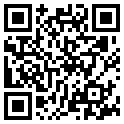 |
Activation du compte SAROOL
Pour que l'élève puisse accéder à son compte : il suffit de lui envoyer le mail d'activation en cliquant sur ![]() en haut à droite de sa Fiche Élève :
en haut à droite de sa Fiche Élève :
L'élève recevra alors le courriel d'activation et pourra choisir un mot de passe pour se connecter à son compte.
Dès que l'élève active son compte Sarool, cette icône devient bleue 
| Bonus : Vous souhaitez montrer Sarool à vos élèves ?
Voici le lien que vous pouvez leur donner : https://www.youtube.com/watch?v=UYa0Nj_d_CQ. |
Affichages et Fonctions dans Sarool
Informations globales
Vous pouvez choisir d'afficher ou de masquer certaines informations dans l'appli.
- Le solde
- Les leçons
- Les règlements
- Les débits
Le réglage se fait toujours depuis HarMobil' :
- Cliquez sur
 en haut à droite
en haut à droite - Déroulez le menu "Sarool (Espace et Applis élèves)"
- Modifiez le réglage n°1-5-1 : "Compte : Infos à afficher"
Mémo partagé
Une partie du mémo dans la Fiche Identité sur HarMobil' est partagée dans l'appli. de l'élève (rubrique « Mes Infos »).
Vous pouvez choisir si l'élève peut y saisir ou non du texte.
Le réglage se fait depuis HarMobil' :
- Cliquez sur
 en haut à droite
en haut à droite - Déroulez le menu "Sarool (Espace et Applis élèves)"
- Modifiez avec "oui" ou "non" le réglage n°1-6-1 : "Infos : Mémo en lecture seule"
Partage de documents
Côté auto-école
Vous pouvez partager et stocker des documents d'un élève sur sa Fiche Élève en cliquant sur Docs.
Remarque : Automatiquement, un document est réglé sur "Partagé" afin qu'il soit visible pour l'élève et l'auto-école. Il est aussi possible de le régler sur Pro. si vous souhaitez qu'uniquement l'auto-école voit le document.
Côté élève
Depuis son application SAROOL, l'élève peut prendre en photo un document afin de le rendre accessible depuis sa Fiche Élève (bouton Docs.)
Remarque : Automatiquement, un document est réglé sur "Partagé" afin qu'il soit visible pour l'élève et l'auto-école. Il est aussi possible de le régler sur "Perso." si l'élève souhaite que le document ne soit visible que depuis son application.
Dispo. Élèves
Depuis l'appli Sarool. l'élève peut mettre à jour ses disponibilités (rubrique Mes Infos). Elles se mettent à jour instantanément dans votre logiciel HarMobil' et peuvent s'afficher sur le planning.
Notifications
Lorsque la Réservation en Ligne est activée, Sarool peut envoyer des notifications aux élèves.
Rappel de RDV
Sarool envoie automatiquement un rappel de RDV à l'élève par le biais d'une notification.
Le réglage 1-7-1 Envoi de Notification vous permet de régler le délai de ce rappel.
Envoie depuis la Fiche Identité
Depuis la Fiche Identité de l'élève sur HarMobil', vous pouvez envoyer une notification à l'élève.
Vous pouvez préparer à l'avance des modèles de notifications que vous pouvez enregistrer dans le réglage 1-7-2 Envoi de Notification : Modèles
La Gestion des RDV
L'application Sarool permet la gestion en ligne de vos RDV.
Le Paiement en ligne
L'inscription en ligne
Nécessite le module "Prise de Rendez-vous et Paiement CB".



